Andere Farbwerkzeuge
Farbsättigung
Dieses Werkzeug wird verwendet, um die Farbsättigung des Bildes zu verändern. Sie können zwischen einem bestimmten Farbton oder dem Gesamtfarbton (Global) wählen, der verstärkt oder vermindert werden soll. Die Stärke der Sättigung wird mit dem Schieberegler Stärke eingestellt.
Mit dem Schieberegler Hintergrundfaktor wird der mit dem Hintergrundwert multiplizierte Faktor eingestellt. Je niedriger der Wert, desto stärker ist der Sättigungseffekt. Bei einem hohen Wert bleibt der Hintergrund erhalten.
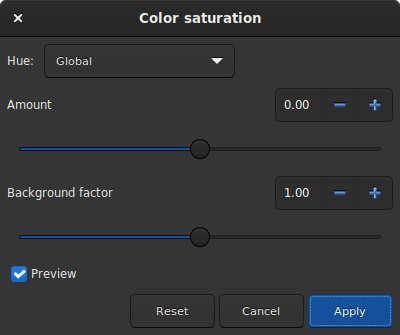
Dialogfenster Farbsättigung.
Siril Kommandozeile
satu amount [background_factor [hue_range_index]]
Grün-Rauschen entfernen
Da Grün in Deep-Sky-Bildern von Natur aus nicht vorkommt (mit Ausnahme von Kometen und einigen planetarischen Nebeln), können wir davon ausgehen, dass Grün zum Rauschen gehört, wenn das Bild bereits kalibriert wurde, die Farben ausgewogen sind und das Bild frei von jeglichen Farbverläufen ist. Es ist dann interessant, eine Methode zu finden, um dieses dominante Grün zu entfernen. Genau das schlägt das Werkzeug Grünes Rauschen entfernen vor, das vom Werkzeug Subtraktive Farbrauschunterdrückung abgeleitet ist, aber nur für Grün.
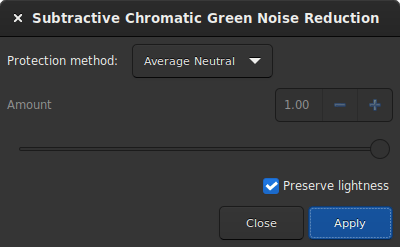
Dialogfenster Grün-Rauschen entfernen.
Warnung
This tool is not intended for direct use on a typical green image from a stack where the background sky level has not been equalized. Its use in such conditions would destroy the image's chrominance.
Dieses Werkzeug hat 3 Einstellungen. Die Schutzmethode, den Betrag (im folgenden Abschnitt \(a\) genannt) und eine Schaltfläche Erhalte Helligkeit. Die folgenden Methoden zeigen die verschiedenen Möglichkeiten, die grünen Pixel durch eine Mischung aus Rot und Blau zu ersetzen. Der Wert Stärke ist nur für Methoden mit Maskenschutz verfügbar. Der Wert muss mit Bedacht gewählt werden, um den Anstieg des Magentastichs im Himmelshintergrund zu minimieren. Zögern Sie nicht, die Schaltflächen Undo und Redo zu verwenden, um den Wert fein abzustimmen.
Schutzmethode
Maximaler Maskenschutz
Additiver Maskenschutz
Durchschnittlicher neutraler Maskenschutz (Standardmethode)
Maximaler Neutralschutz
Die Schaltfläche Erhalte Helligkeit schließlich bewahrt die ursprüngliche CIE L*-Komponente im verarbeiteten Bild. Um nur die chromatische Komponente zu verarbeiten, ist es sehr empfehlenswert, diese Option aktiviert zu lassen.
Siril Kommandozeile
rmgreen [-nopreserve] [type] [amount]
Negative Transformation
Bei der negativen Transformation werden die Pixelwerte von \((L-1)\) subtrahiert, wobei \(L\) der maximal mögliche Wert des Pixels ist, und durch das Ergebnis ersetzt.
Das Werkzeug Negativtransformation unterscheidet sich von der Negativansicht in der Werkzeugleiste. Die Transformation ist nämlich nicht nur visuell, sondern wird tatsächlich auf die Pixelwerte angewendet. Wenn Sie das Bild speichern, wird es als Negativ gespeichert.
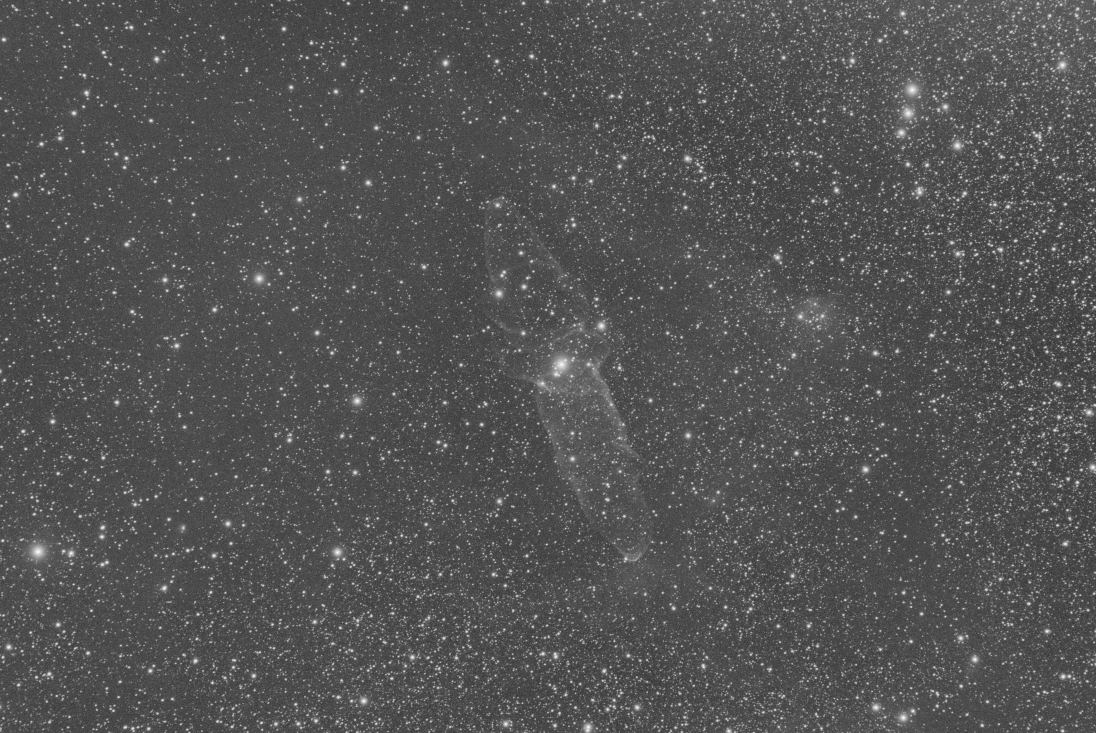
Originalbild mit schwachem Signal (Bild Cyril Richard).
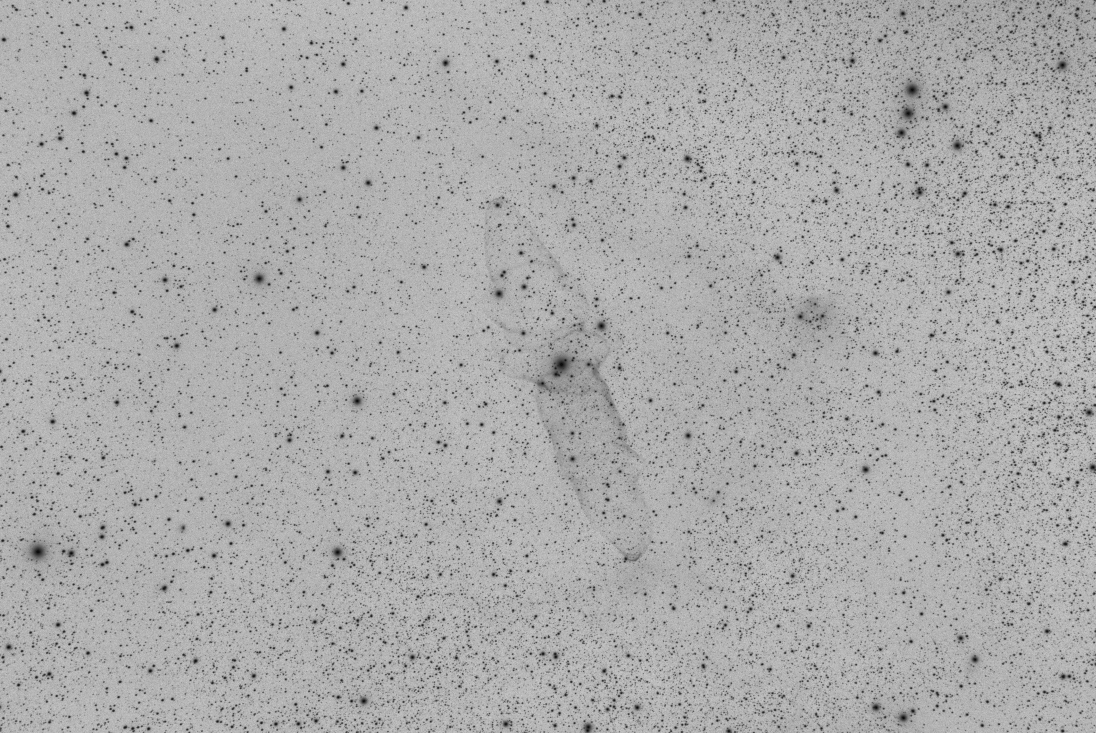
Negatives Bild, bei dem das Signal besser sichtbar ist (Bild Cyril Richard).
Tipp
Eine häufige Anwendung der Negativtransformation ist die Entfernung des Magentastichs aus SHO-Bildern. In diesem Fall muss man Negative Transformation anwenden, dann Grün- Rauschen entfernen, dann wieder Negative Transformation.
Siril Kommandozeile
neg